Hacer capturas de pantalla o capturar la visualización en la pantalla es muy fácil de hacer en Windows. Windows ha sido equipado con varias características para capturar la pantalla.
¿Qué se puede hacer para hacer capturas de pantalla?
Haz una captura de pantalla con el botón «prt scr».
Imprimir pantalla es una forma de capturar la pantalla completa desde Windows. Como usarlo es bastante fácil, solo tienes que pulsar el botón del teclado » prt scr » y luego lo pegas o con » Ctrl + V » en la aplicación que quieras. Puedes usar paint, Word, Excel, etc.
Haz una captura de pantalla de la ventana que aparece
Si con » prt scr «, obtendrás la vista de toda la pantalla. ¿Y si sólo quieres hacer una captura de pantalla de la ventana de la aplicación que aparece?
El método también es bastante sencillo. Haga clic en la ventana de la aplicación que desea grabar y, a continuación, pulse la tecla del teclado » alt + prt scr «. A continuación, sólo tiene que pulsar «Ctrl + V» en la aplicación que está utilizando.
Cómo hacer capturas de pantalla con herramientas de recorte
Para hacer una captura de pantalla de un área determinada de la pantalla, puede utilizar las » Herramientas de recorte «. Mientras tanto, para llamar a las herramientas de recorte puede utilizar la tecla del teclado » Logotipo de Windows + Shift + S .
Las herramientas de recorte tienen capacidades bastante completas,
| Rectangular snip | Arrastre el cursor alrededor del objeto para formar un rectángulo. |
| Free-form snip | Dibuja una forma libre alrededor del objeto. |
| Window snap | Seleccione la ventana, por ejemplo un cuadro de diálogo, que desea capturar. |
| Full-screen snip | Captura toda la pantalla. |
Cómo utilizar las herramientas de recorte
- Pulse la tecla » Logotipo de Windows+Shift+S «.
- A continuación, selecciona una opción para grabar.
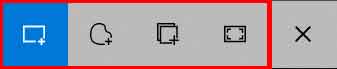
- Seleccione el área que desea grabar (arrastre el ratón sobre un área específica, si selecciona la opción «rectangular» o «forma libre»).
- Aparecerá una miniatura de la captura en la esquina inferior derecha de la pantalla.
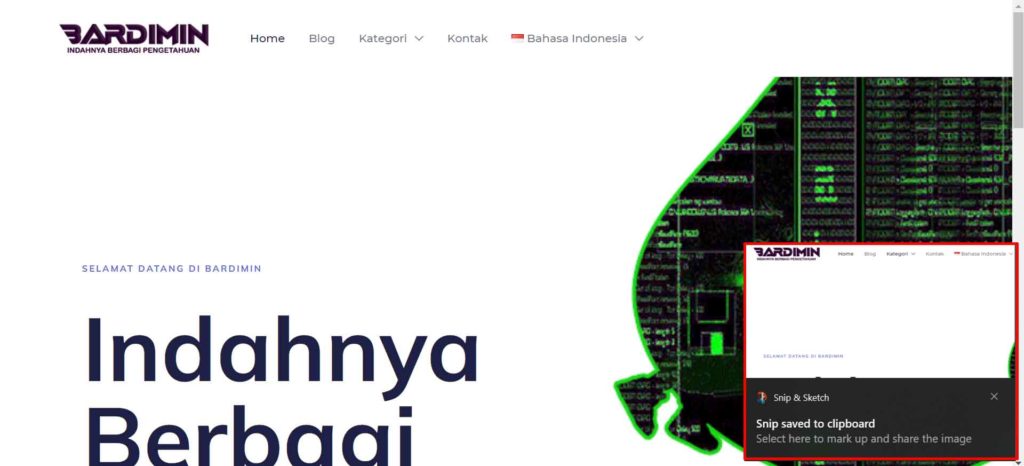
- Luego solo tienes que pegarlo o con » Ctrl + V » en la aplicación que quieras. Puedes usar paint, Word, Excel, etc.
Gracias por visitar Bardimin.
Esperemos que sea útil ..

